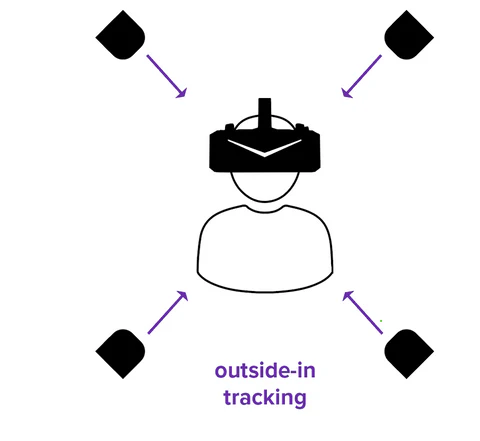Virtual Reality (VR) hat sich zu einem spannenden neuen Bereich der Content-Erstellung entwickelt und bietet immersive Erlebnisse, die sich perfekt für Streaming, Tutorials und kreative Videos eignen. Wenn Sie VR-Content erstellen und Ihr Gameplay, Ihre Tutorials oder Ihre Erlebnisse teilen möchten, ist die Bildschirmaufzeichnung in VR ein Muss. Egal, ob Sie OBS (Open Broadcaster Software) oder die integrierten Tools von Nvidia verwenden – dieser Leitfaden führt Sie durch die besten Methoden zur Aufnahme hochwertiger VR-Aufnahmen.
Warum Bildschirmaufzeichnung in VR wichtig ist
Die Aufzeichnung von VR-Gameplay ist für Content-Ersteller unerlässlich, die ihre immersiven Erlebnisse mit ihrem Publikum teilen möchten. Ob Sie VR-Gaming präsentieren, Bildungsinhalte erstellen oder virtuelle Touren anbieten – hochwertige Bildschirmaufnahmen tragen dazu bei, die Zuschauer zu fesseln. Die richtigen Aufnahmetools und -techniken sorgen für flüssige, klare und professionelle Aufnahmen – entscheidend, um sich in der überfüllten Welt der VR-Inhalte abzuheben.
So führen Sie mit OBS eine Bildschirmaufnahme in VR durch
OBS ist eines der beliebtesten kostenlosen Open-Source-Tools für Bildschirmaufzeichnung und Streaming, das von Content-Erstellern weltweit verwendet wird. Es ist vielseitig und unterstützt bei korrekter Einrichtung VR-Aufzeichnungen.

Schritt 1: OBS installieren
Wenn Sie OBS nicht installiert haben, laden Sie die Software von der offiziellen OBS-Website herunter und installieren Sie sie.
Schritt 2: Richten Sie Ihr VR-Headset ein
Stellen Sie vor Beginn der Aufnahme sicher, dass Ihr VR-Headset ordnungsgemäß eingerichtet und konfiguriert ist. Bei den meisten VR-Systemen (wie Oculus, HTC Vive oder Valve Index) bedeutet dies, dass die Hardware angeschlossen und kalibriert ist.
Schritt 3: OBS für VR-Aufnahmen einrichten
- OBS starten : Öffnen Sie OBS auf Ihrem Computer.
-
Neue Szene erstellen : Klicken Sie im Bereich „Szenen“ unten links auf die Schaltfläche „+“, um eine neue Szene für Ihre VR-Aufnahme zu erstellen.
- Bildschirmaufnahme hinzufügen : Klicken Sie im Bereich „Quellen“ auf die Schaltfläche „+“ und wählen Sie „Bildschirmaufnahme“ oder „Spielaufnahme“. Dadurch wird alles aufgezeichnet, was auf Ihrem Computerbildschirm passiert, einschließlich VR-Inhalten.
- Wählen Sie die Anzeige : Wenn Sie eine Dual-Monitor-Konfiguration verwenden, stellen Sie sicher, dass Sie den richtigen Monitor auswählen, der Ihre VR-Ansicht anzeigt.
- Aufnahmebereich anpassen : Ändern Sie die Größe und passen Sie den Aufnahmebereich an, um sicherzustellen, dass Sie nur die VR-Anzeige oder das VR-Fenster aufzeichnen und andere unnötige Elemente weglassen.
- Einstellungen konfigurieren : Wählen Sie im Menü „Einstellungen“ die gewünschte Aufnahmequalität (z. B. Auflösung, Bildrate). Für hochwertige VR-Aufnahmen stellen Sie die Ausgabeauflösung auf 3840 x 2160 und eine Bildrate von 60 Bildern pro Sekunde ein, um flüssige Aufnahmen zu erzielen.
- Aufnahme starten : Wenn Sie bereit sind, klicken Sie in OBS auf „Aufnahme starten“. Sie können die Aufnahme auch mit Hotkeys starten und stoppen, wenn Sie den Vorgang lieber innerhalb der VR steuern möchten.
Alternativer Weg mit OpenVR Capture
-
Starten Sie OBS : Öffnen Sie OBS Studio auf Ihrem Computer.
-
Neue Szene erstellen : Klicken Sie im Bereich „Szenen“ (unten links) auf die Schaltfläche „+“, um eine neue Szene für die VR-Aufnahme hinzuzufügen.
-
OpenVR-Aufnahme hinzufügen : Klicken Sie im Bereich „Quellen“ auf die Schaltfläche „+“ und wählen Sie „OpenVR“ aus. Dadurch werden VR-Inhalte direkt aus der Ansicht Ihres Headsets aufgenommen.
-
Monitorauswahl überprüfen : Wenn Sie mehrere Monitore verwenden, stellen Sie sicher, dass der richtige Monitor ausgewählt ist, der Ihre VR-Inhalte anzeigt.
-
Passen Sie den Aufnahmebereich an : Ändern Sie die Größe des Aufnahmefensters oder schneiden Sie es nach Bedarf zu, um sich ausschließlich auf die VR-Ansicht zu konzentrieren und alle unnötigen Elemente auf dem Bildschirm auszuschließen.
-
Aufnahmeeinstellungen konfigurieren :
- Gehen Sie in OBS zum Einstellungsmenü .
- Stellen Sie unter „Video“ die Auflösung (z. B. 1920 x 1080) und die Bildrate (z. B. 60 fps) für eine qualitativ hochwertige Aufnahme ein.
- Passen Sie bei Bedarf die Ausgabeeinstellungen unter der Registerkarte „Ausgabe“ an (z. B. Dateiformat und Encoder).
-
Testen Sie das Setup : Führen Sie eine kurze Testaufnahme durch, um sicherzustellen, dass alles wie erwartet funktioniert.
-
Aufnahme starten : Wenn Sie bereit sind, klicken Sie in OBS auf „Aufnahme starten“ . Zur Vereinfachung können Sie im Menü „ Einstellungen > Hotkeys“ Hotkeys einrichten, um die Aufnahme zu steuern, ohne VR zu verlassen.
Schritt 4: Nachbearbeitung
So führen Sie mit Nvidia GeForce Experience eine Bildschirmaufnahme in VR durch
Wenn Sie eine Nvidia-Grafikkarte verwenden, bietet die GeForce Experience-Software von Nvidia eine einfache Möglichkeit, VR-Gameplay mit minimalem Setup aufzuzeichnen.
Schritt 1: Installieren Sie GeForce Experience
Stellen Sie zunächst sicher, dass Sie Nvidia GeForce Experience installiert haben. Falls nicht, können Sie es von der Nvidia-Website herunterladen.

Schritt 2: Aktivieren Sie „In-Game Overlay“
-
Öffnen Sie GeForce Experience : Starten Sie die Software und melden Sie sich bei Ihrem Nvidia-Konto an.
-
Overlay aktivieren : Gehen Sie zu den Einstellungen (Zahnradsymbol in der oberen rechten Ecke) und aktivieren Sie das „In-Game-Overlay“. Mit dieser Funktion können Sie VR-Gameplay aufzeichnen, ohne das Spiel oder die VR-Umgebung zu verlassen.
Schritt 3: VR-Aufnahme einrichten
-
Starten Sie Ihre VR-Anwendung : Starten Sie Ihr VR-Spiel oder Ihre VR-Anwendung.
-
Overlay öffnen : Drücken Sie "Alt + Z" auf Ihrer Tastatur, um das Nvidia-Overlay zu öffnen. Wenn Sie sich in VR befinden, müssen Sie möglicherweise eine Controller-Verknüpfung konfigurieren, um auf dieses Menü zuzugreifen.
-
Videoqualität: Navigieren Sie zum Abschnitt „Teilen“ und stellen Sie den Schieberegler „Videoqualität“ auf eine höhere Einstellung ein. Normalerweise streben Sie „ Hoch “ oder „ Benutzerdefiniert “ mit einer hohen Bitrate an, um die beste Bildqualität für Ihre Aufnahmen zu erzielen. Denken Sie daran, die Leistung Ihres Systems zu überwachen, da höhere Einstellungen die Bildrate beeinträchtigen können.
-
Aufnahme starten : Klicken Sie im Overlay-Menü auf die Schaltfläche „Aufzeichnen“, um die Aufnahme Ihres VR-Gameplays zu starten. Sie können auch die Tastenkombination „Alt + F9“ verwenden, um die Aufnahme zu starten und zu stoppen, ohne Ihre Sitzung zu unterbrechen.
Schritt 4: Überprüfen und bearbeiten Sie Ihre Aufnahme
Tipps für hochwertige VR-Bildschirmaufnahmen
-
VR-Einstellungen anpassen : Um flüssige Aufnahmen zu gewährleisten, stellen Sie sicher, dass Ihr VR-System mit einer hohen Bildwiederholfrequenz läuft. Eine konstante Bildrate von mindestens 90 Hz sorgt für flüssigere Videos.
-
Verwenden Sie einen leistungsstarken PC : VR-Aufnahmen sind ressourcenintensiv. Stellen Sie sicher, dass Ihr Computer die empfohlenen Systemanforderungen sowohl für VR- als auch für Bildschirmaufzeichnungssoftware erfüllt. Eine leistungsstarke GPU, wie die Nvidia RTX-Serie, sorgt für eine bessere Leistung.
-
Optimieren Sie die Videoqualität : Für qualitativ hochwertige Inhalte sollten Sie eine Auflösung von 1080p oder 1440p in Betracht ziehen. Sie können auch eine höhere Auflösung wählen, achten Sie jedoch auf die Dateigröße und die Rechenleistung Ihres PCs.
-
Erwägen Sie den Einsatz mehrerer Kameras : Einige VR-Plattformen (wie Oculus Quest 2) unterstützen die Verwendung externer Kameras für zusätzliche Videowinkel oder Gesichtserfassung. Dies kann Ihnen helfen, Ihre VR-Inhalte zu personalisieren und ansprechendere Videos zu erstellen.
Abschluss
Bildschirmaufnahmen in VR können zunächst entmutigend wirken, sind aber mit den richtigen Tools und der richtigen Einrichtung relativ einfach. OBS ist eine hervorragende Option für alle, die die volle Kontrolle über ihre Aufnahmen und Streamings haben möchten, während Nvidias GeForce Experience eine schnelle und einfache Möglichkeit bietet, VR-Gameplay ohne komplizierte Konfiguration aufzuzeichnen. Egal für welche Methode Sie sich entscheiden, der Schlüssel zu großartigen VR-Inhalten liegt in der Vorbereitung, den Qualitätseinstellungen und reibungslosen Aufnahmeverfahren.
Mit VR-Aufnahmetechniken gelingt es Ihnen, immersive, hochwertige Inhalte zu erstellen, die Ihr Publikum begeistern. Viel Spaß beim Aufnehmen und vergessen Sie nicht, Ihre Kreationen mit der Welt zu teilen!
Tipps für bestimmte Spiele
MSFS zeigt den Desktop-Spiegel mit zwei Augen. Das ist nicht ideal, wir empfehlen jedoch, die Hälfte mit OBS aufzunehmen und die Aufnahme anschließend in einem Videoeditor auf Vollbild zu erweitern. Dadurch gehen zwar einige Details verloren, die Qualität sollte aber dennoch ausreichend sein.
Oder Sie können weiterhin zwei Frames nebeneinander anzeigen. Screenshot von Voodoo :

In DCS können Sie in den Optionen den Vollbildmodus für den VR-Spiegel aktivieren. Dies erleichtert die Bildschirmaufzeichnung von VR:

Der Screenshot von Laubox befindet sich oben in diesem Artikel.
Zum Schluss noch ein Tipp: Vergiss nicht, dich umzusehen! Du bist in VR!